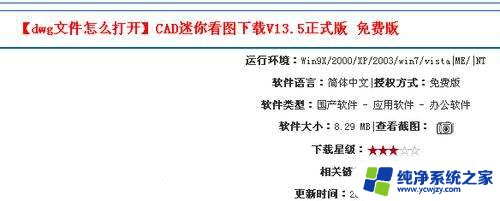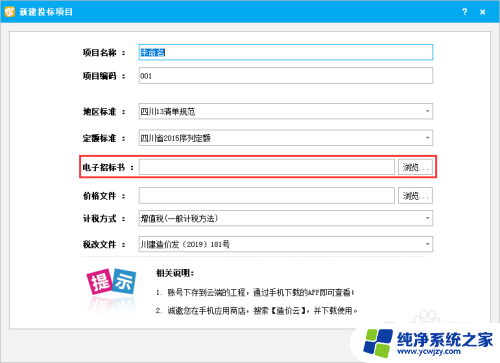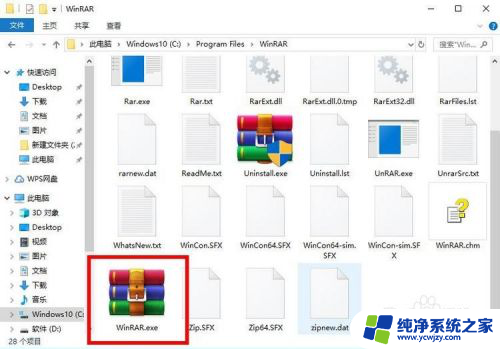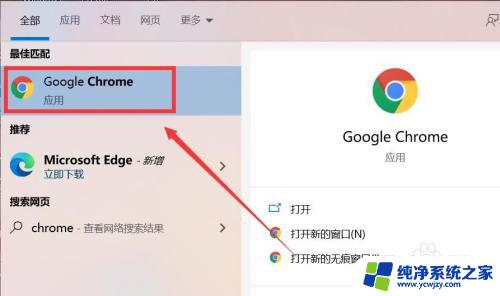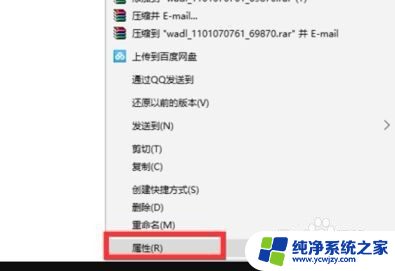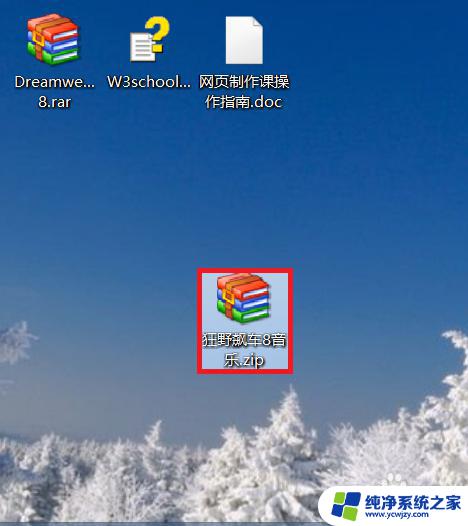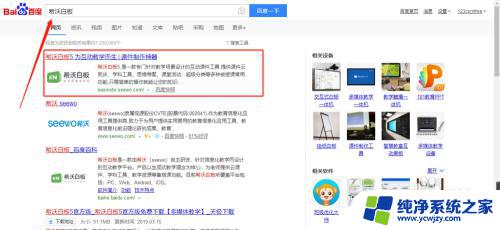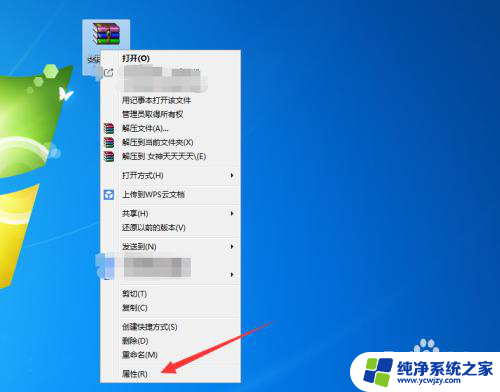epud文件怎么打开 epub文件格式怎么打开在电脑上
epud文件怎么打开,如今随着数字阅读的普及,epub文件格式受到越来越多人的关注,如何打开这种文件格式呢?幸运的是我们可以通过在电脑上使用特定的软件来实现这一目标。epub文件是一种电子书格式,可以在多个平台上进行阅读,包括电脑、平板电脑和手机等设备。与传统的文本格式不同,epub文件可以自动调整字体、排版和布局,使阅读体验更加舒适。如果你想打开epub文件并享受阅读的乐趣,只需在电脑上安装一个epub阅读器即可。让我们一起来了解一下如何打开epub文件吧!
方法如下:
1.第一步:我们可以看一下自己电脑是否安装Microsoft Edge,如果没有的话。我们可以在百度搜索Microsoft Edge下载,下载好后我们就安装。
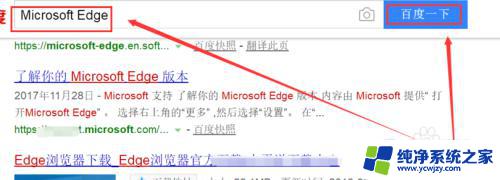
2.第二步:我们需要来到epub文件夹里,选择你需要的文件点击右键,点击打开方式-选中Microsoft Edge浏览器。
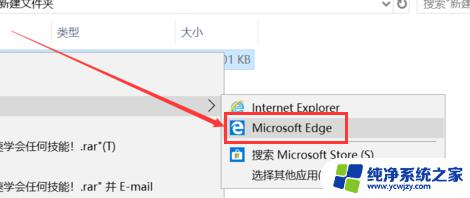
3.第三步:如果我们打开方式里并没有显示Edge浏览器的,就在浏览其它应用功能里找,选中后就可以勾选始终使用些应用打开。
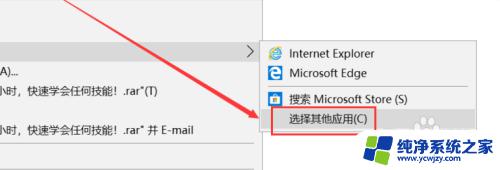
4.第四步:然后我们打开文件后,浏览器会以阅读器的显示电子书内容。就和我们平常阅读txt电子书差不多,我们也可以按键盘方向键来翻页。
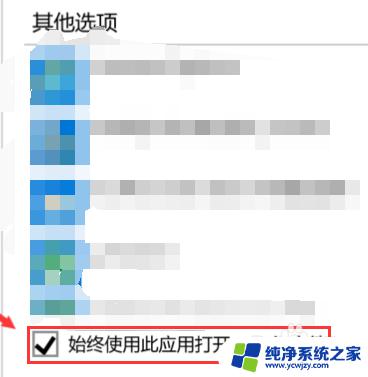
5.第五步:最后我们点击文本,就可以收起菜单。再点击一下又菜单就又可以弹出来了,我们在左上角可以打开电子书目录,还有搜索功能。
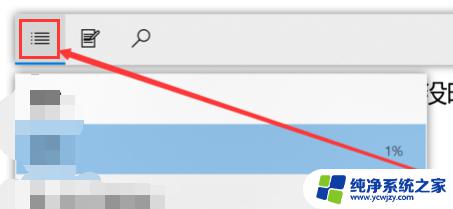
以上是epud文件的全部内容,如果你遇到这种情况,请按照以上方法解决,希望这能帮助到你。